ახლა შეგიძლიათ ჩართოთ კითხვა Microsoft Edge-ში მრავალი ჩანართის დახურვამდე
აი, როგორ უნდა ჩართოთ კითხვა Microsoft Edge Chromium-ში მრავალი ჩანართის დახურვამდე.
ახლა შეგიძლიათ ჩართოთ მოთხოვნა, როდესაც დახურავთ რამდენიმე ჩანართს Microsoft Edge-ში, მის Chromium-ზე დაფუძნებულ ვერსიაში. მსგავსი ვარიანტი ხელმისაწვდომი იყო კლასიკური Edge ბრაუზერში (EdgeHTML) და ის საბოლოოდ პორტირებული იქნა ახალ აპლიკაციაში.
რეკლამა
Microsoft-მა დადო პირობა, რომ მიაწოდოს იგივე მომხმარებლის გამოცდილება EdgeHTML აპით Chromium-ზე დაფუძნებულ Edge მომხმარებლებს. თუმცა, გაფრთხილება, როდესაც დახურავთ რამდენიმე ჩანართს, იყო ის, რაც აკლია აპს. ის საბოლოოდ ხელახლა დაემატა Edge build-ით დაწყებული 89.0.739.0, პირველად ხელმისაწვდომია კანარის არხზე.
რაც შეეხება კანარის ვერსია, ოფცია იმალება დროშის მიღმა და არ ჩანს Edge-ის პარამეტრებში. მაგრამ თუ უკვე გაქვთ ის ხელმისაწვდომი, შეგიძლიათ გამოტოვოთ ჩართვის საფეხურები და პირდაპირ გადახვიდეთ ამ პოსტის შემდეგ თავში.
ეს პოსტი გაჩვენებთ, თუ როგორ უნდა გამორთოთ კითხვა Microsoft Edge Chromium-ში მრავალი ჩანართის დახურვამდე. ჯერ ვნახავთ, თუ როგორ დავამატოთ სწრაფი ვარიანტი Edge პარამეტრებში დროშის ჩართვით.
დაამატეთ სწრაფი ვარიანტი Edge-ის პარამეტრებში
- გახსენით Microsoft Edge.
- ტიპი
edge://flags/#edge-ask-before-closing-multiple-tabsმისამართების ზოლში და დააჭირეთ Enter ღილაკს. - აირჩიეთ ჩართულია -ის მარჯვნივ იკითხეთ მრავალჯერადი ჩანართის დახურვამდე დროშის ვარიანტი. იხილეთ ეკრანის სურათი.

- გადატვირთეთ ბრაუზერი.
პარამეტრების ვარიანტი ახლა ჩართულია და შეგიძლიათ გამოიყენოთ იგი.
ჩართეთ კითხვა მრავალი ჩანართის დახურვამდე Microsoft Edge-ში
- გახსენით Microsoft Edge.
- დააჭირეთ ღილაკს პარამეტრები (ალტ + ფ) და აირჩიეთ პარამეტრები მენიუდან.

- მარცხნივ დააწკაპუნეთ გარეგნობაან ჩასვით ეს მისამართების ზოლში
edge://settings/appearance. - ჩართეთ ან გამორთეთ ვარიანტი იკითხეთ რამდენიმე ჩანართის დახურვამდე რა გინდა.

- ახლა შეგიძლიათ დახუროთ Microsoft Edge-ის პარამეტრების ჩანართი.
თქვენ დაასრულეთ!
ახლა, როდესაც დააწკაპუნებთ დახურვის ღილაკს Edge ფანჯარაში, გამოჩნდება "გსურთ ყველა ჩანართის დახურვა?" სწრაფი. იხილეთ შემდეგი ეკრანის სურათი.
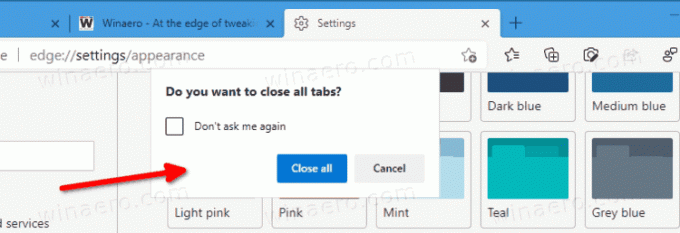
მოთხოვნა შეიცავს ჩამრთველ ველს „აღარ მკითხო“, რომელიც საშუალებას გაძლევთ მყისიერად გამორთოთ დადასტურების დიალოგი. მოგვიანებით მისი ხელახლა ჩართვა შესაძლებელია Edge-ის პარამეტრებში, როგორც ზემოთ იყო ახსნილი.
Შემაჯამებელი
The იკითხეთ რამდენიმე ჩანართის დახურვამდე არის სასარგებლო დამატება Microsoft Edge Chromium აპისთვის. ეს საშუალებას მოგცემთ თავიდან აიცილოთ სიტუაციები, როდესაც შემთხვევით დახურეთ რაიმე მნიშვნელოვანი, მაგალითად, წინასწარ შევსებული ონლაინ ფორმა ან მნიშვნელოვანი ელფოსტის საუბარი, რომელიც გახსნილია ბრაუზერის ჩანართში. ის ხელმისაწვდომი გახდება Edge-ის სტაბილურ არხზე 89-ე ვერსიით.

